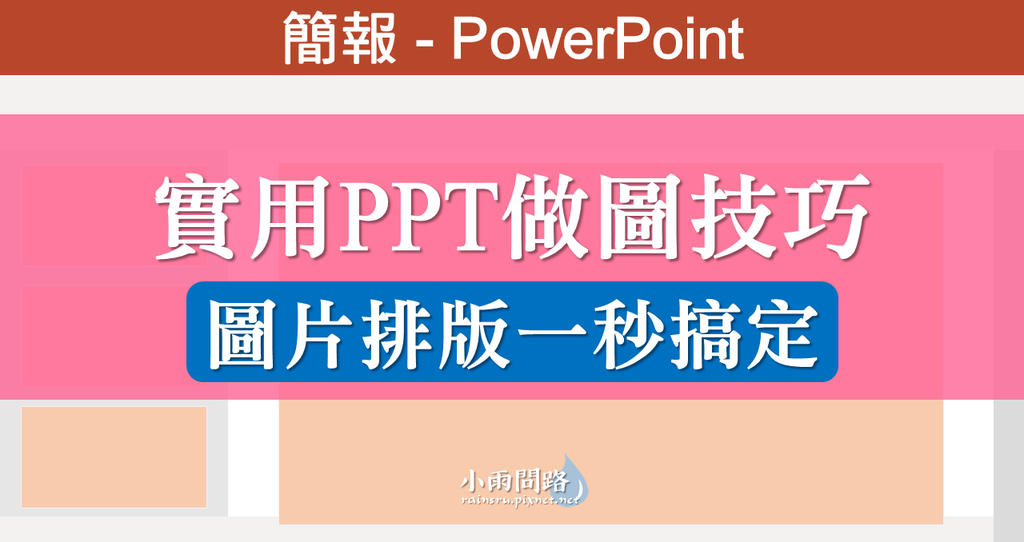
這篇要分享的PPT實用技巧,必須是PPT有安裝Office365的版本,所以如果還沒安裝的大家,非常推薦哦,因為真的有很多隱藏實用又厲害的功能!(但安裝的事情不是小雨的專業,這部分要再請大家去研究,sorry...😥)
回歸正題,每次有美美照片,卻又不知如何排版,PPT Office365這款【設計構想】功能絕對是知音,介紹給大家:
![]() PPT實用技巧|做圖美編|圖片排版一秒搞定|Office365
PPT實用技巧|做圖美編|圖片排版一秒搞定|Office365
![]() 打開PPT
打開PPT
![]() 設計
設計
![]() 設計構想
設計構想
![]() 把需要排版的圖片拖曳拉入到頁面
把需要排版的圖片拖曳拉入到頁面
![]() 在【設計構想】選出最喜歡的搭配
在【設計構想】選出最喜歡的搭配
▼ 範例一 (單純空白標題的介面)▼
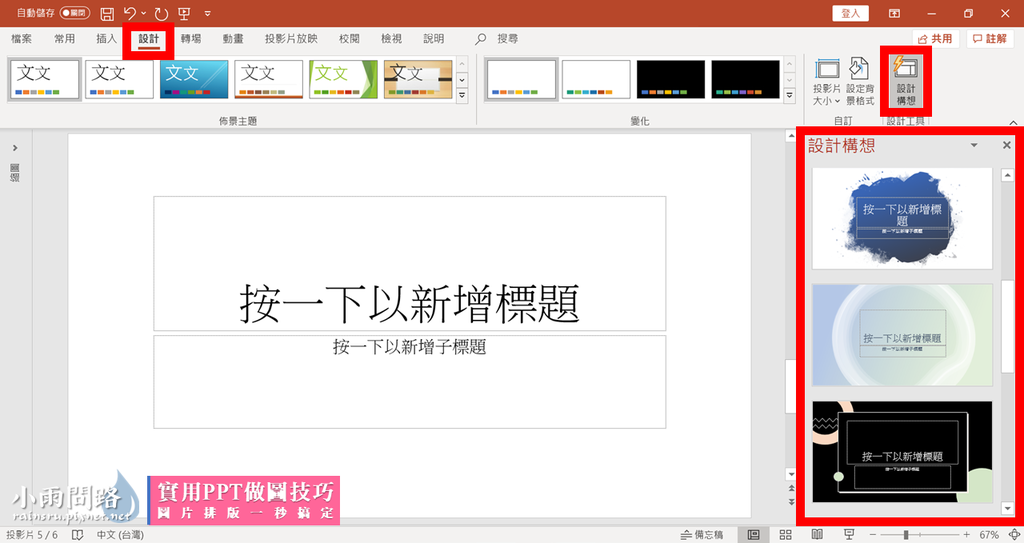
▼ 範例二 (把圖拖曳拉進去的畫面) ▼
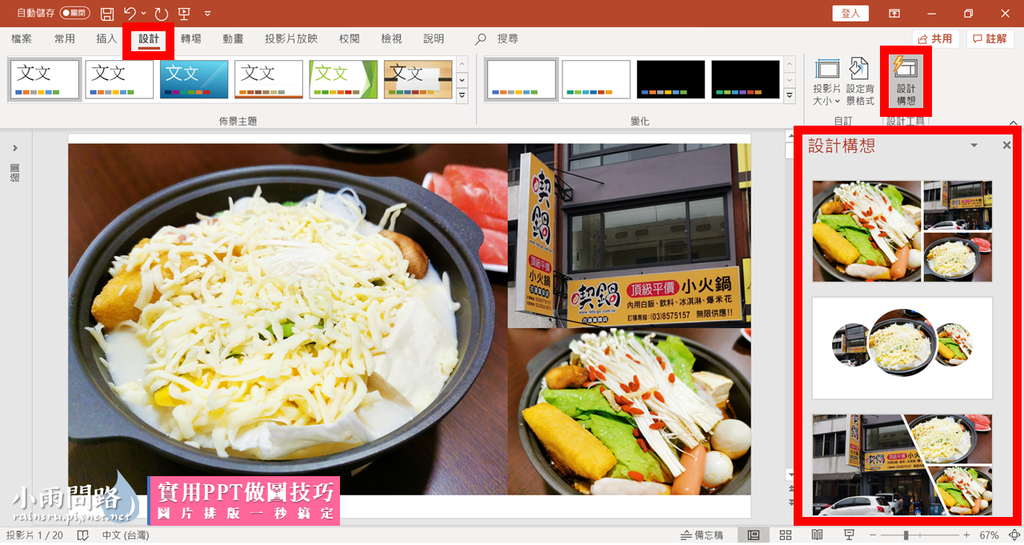
OK,是不是一秒搞定呢,如果對於圖片排版有障礙的人,【設計構想】功能真的是救星,如果大家用的比較上手,都可以自行再去發揮做小微調唷!![]()
![]() 小雨的PPT實用技巧分享
小雨的PPT實用技巧分享
PPT實用技巧|做圖美編|讓臉書分享超連結的首圖不被裁減到|痞客邦必備
文章標籤
全站熱搜










 留言列表
留言列表
